
Sommario:
- Passaggio 5: tagliare i bulloni a 5 mm
- Passaggio 6: elaborazione successiva
- Passaggio 7: test e codice
- Passaggio 8: costruire il PCB
- Passaggio 9: cavo
- Passaggio 10: montaggio nell'involucro
- Passaggio 11: mettilo insieme
- Passaggio 12: controllore
- Passaggio 13: calibrazione
- Passaggio 14: dichiarazione di chiusura
- Passaggio 15: informazioni e driver
- Autore John Day [email protected].
- Public 2024-01-30 10:04.
- Ultima modifica 2025-01-23 14:50.



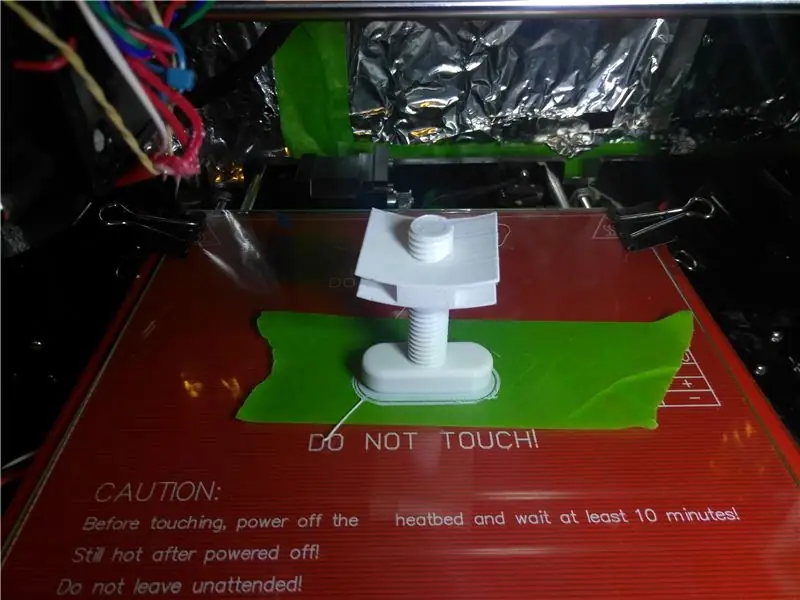

Ti consigliamo di stampare la staffa scorrevole e toccarla con un tocco da 12 mm. Dopo aver terminato la staffa, vorrai stampare il filo di serraggio. Una volta che il filo di serraggio è stato completato per circa il cinquanta percento, vorrai mettere in pausa la stampa (io uso octoprint per farlo) quindi spostare l'estruso in modo da poter avvitare la staffa sul filo. Dovrai ricordare quanto lontano e in quale direzione hai spostato l'estrusore in modo da poterlo fare al contrario. Una volta ripresa la stampa, l'estrusore dovrebbe essere partito da dove l'avevi interrotto e in un'ora o giù di lì avrai la porzione di pinza del supporto.
Passaggio 5: tagliare i bulloni a 5 mm
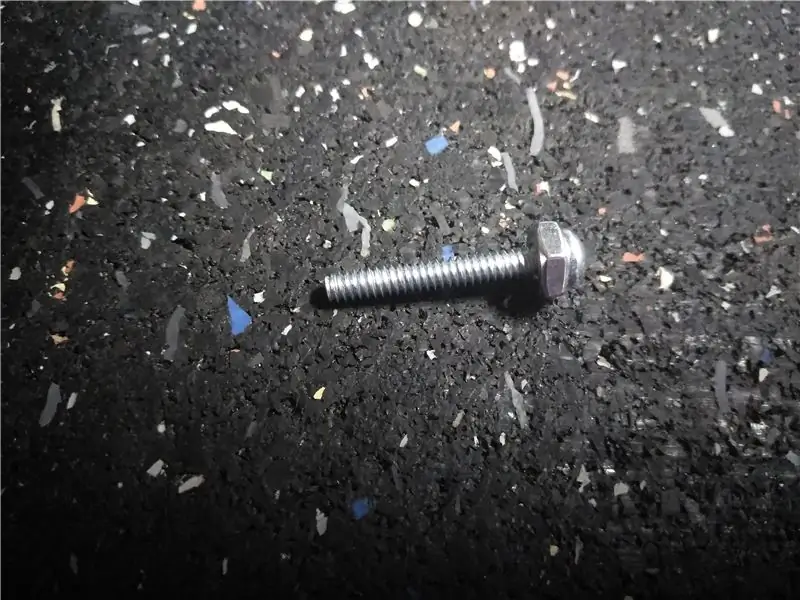


Non avevo bulloni da 5 mm, quindi ho dovuto tagliare alcuni bulloni #5-32 a 5 mm di lunghezza.
Per tagliare i bulloni ho infilato un dado sul bullone fino alla testa del bullone. Ho usato delle pinze per segnare 5 mm sul bullone. Poi ho usato il mio strumento Dremel per tagliare il bullone. Infine, ho svitato il dado una volta che il bullone si è raffreddato. Il dado assicura che i filetti dei bulloni siano normali sul taglio.
Passaggio 6: elaborazione successiva

Poiché ho praticato piccoli fori sui punti di montaggio delle custodie, è possibile utilizzare qualsiasi bullone di diametro non superiore a 6 mm. e più lungo di 4 mm.
Ti incoraggio ALTAMENTE a saltare quello che ho fatto io per toccare la parte. Ottieni un rubinetto 5-32 o ottieni inserti heatset per 5-32. Tappare la parte nel modo in cui l'ho fatto io fa una filettatura terribile e due dei fori che ho tappato sono completamente inutili e così facendo il coperchio della custodia non è a filo con la custodia.
Durante questo passaggio siccome non avevo un rubinetto, ho usato una vite autofilettante per allargare un po' il foro e poi ho avvitato la mia vite #5-32 nel foro allargato per fare le filettature, uno dei vantaggi delle parti in plastica.
Fai attenzione se fai lo stesso puoi facilmente separare gli strati sulla parte.
Passaggio 7: test e codice

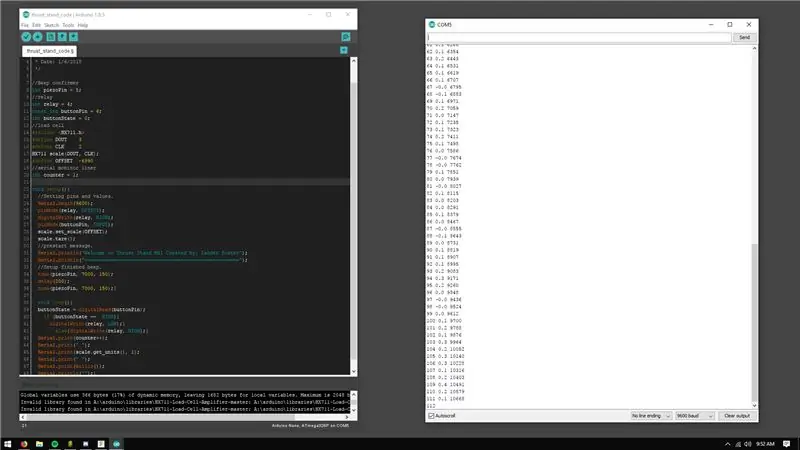
Ho iniziato la fase di test aprendo Photoshop per progettare un semplice layout di circuito. Il circuito è piuttosto semplice se desideri renderlo più semplice puoi rimuovere il led dal relè e utilizzare solo un relè come accenditore, e puoi rimuovere il cicalino ma il led e il cicalino fungono da notifica se il relè è caldo o se Arduino è collegato al computer.
Passaggio 8: costruire il PCB
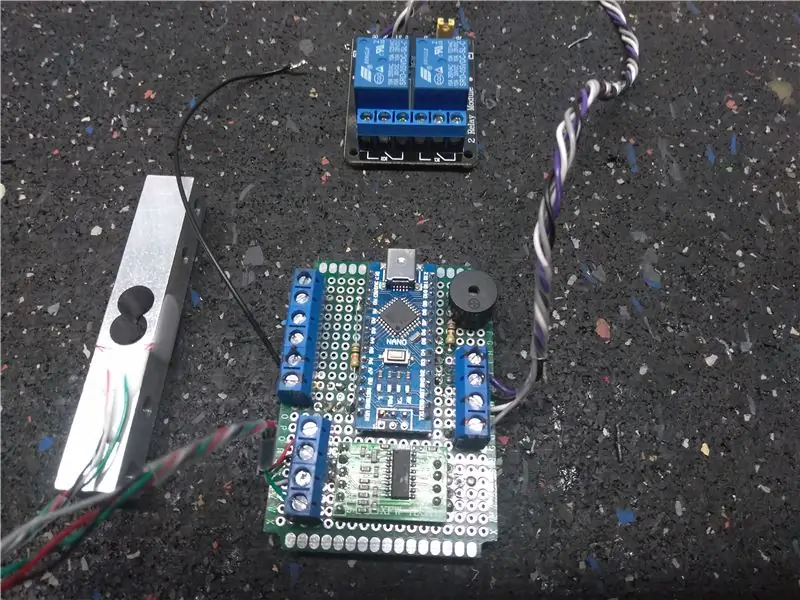


Per preparare il PCB ho usato un Dremel e ho tagliato gli angoli del PCB in modo da poterlo imbullonare alla parte stampata in 3D. Ho fatto lo stesso anche con la scheda relè.
Quando ho saldato il circuito insieme ho usato i cavi dei ponticelli per collegare tutto insieme.
Passaggio 9: cavo
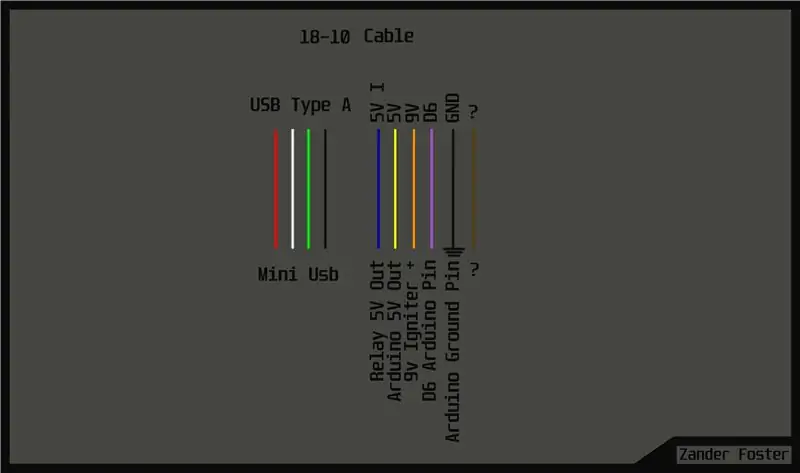


Per collegare tutto ho usato un cavo 18-10. (cavo isolato x10 18 gauge in un cavo). Ho saldato una mini porta USB all'estremità di invio e una normale USB all'estremità di ricezione. Ho bisogno di 5v intermittenti per l'indicatore LED, 5v per l'interruttore e D6 Wire per l'uscita dell'interruttore e una massa per avvolgere il tutto.
Come nota a margine, consiglio di utilizzare alcune clip a coccodrillo in silicone per collegare il relè 9v all'accenditore.
Passaggio 10: montaggio nell'involucro

È il momento di impacchettare tutto l'hardware. Collegare tutti i fili nelle morsettiere appropriate e fissare le schede verso il basso.
Passaggio 11: mettilo insieme



Per finire l'hardware avvitare tutte le parti insieme.
Passaggio 12: controllore
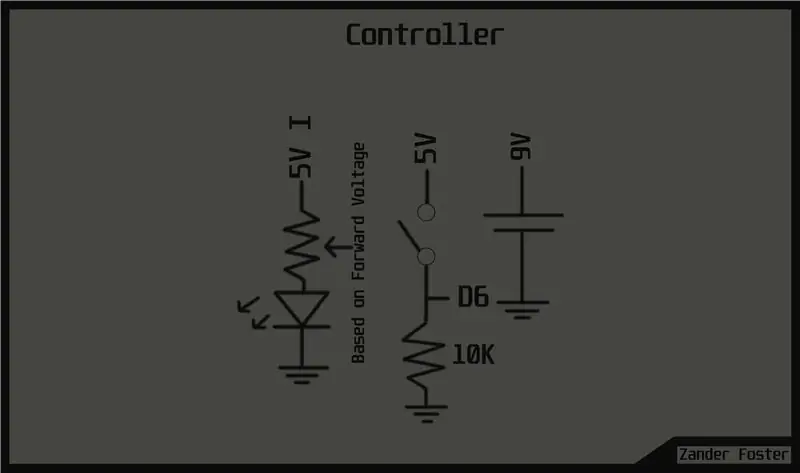

Il controller è piuttosto semplice se vuoi semplificarlo ulteriormente ti consiglio di togliere il led Senza il led dovrai essere diligente al suono della chiusura del relè.
Avrai anche bisogno di un interruttore momentaneo per accendere e spegnere il relè e un connettore per batteria da 9v.
Passaggio 13: calibrazione


L'acquisto di pesi di calibrazione costa denaro, quindi perché non usare solo i soldi? I nichel pesano circa cinque grammi ciascuno. Per calibrare la cella di carico è necessario almeno un peso noto ma è meglio averne multipli. Sono andato al negozio locale e ho chiesto loro di cambiare una banconota da dieci dollari in nichel. Una volta arrivato a casa ho usato la mia bilancia calibrata per misurare quanto pesava ed era esattamente un chilogrammo. Se hai una bilancia e sai che è calibrata, puoi pesare qualcosa fino a circa un chilogrammo e non preoccuparti dei nichel, tuttavia, ottenere nichel ti consente di avere più punti di calibrazione e rende la tua bilancia più accurata.
Ho iniziato pesando mezzo chilogrammo e modificando i valori di offset in modo che corrispondano, quindi un chilogrammo. dopo aver misurato e ottenuto il valore di offset per entrambi i pesi la cella è completa e tutto è pronto per testare un razzo!
Invece di usare il mio codice e modificare manualmente i valori, Sparkfun ha un programma Arduino che lo rende più semplice. (Link)
Passaggio 14: dichiarazione di chiusura
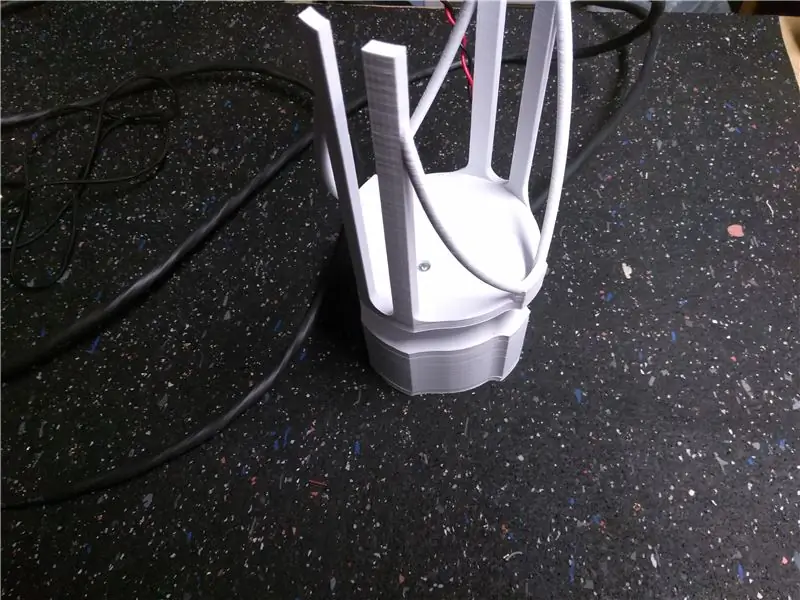
Non mi è piaciuto il risultato del progetto, ho sentito di poter fare molto meglio e fare una versione più tosta. Volevo pubblicare le informazioni sulla costruzione di una bilancia e dei miei circuiti per una bilancia semplice e un accenditore che tutti possano usare. Lavorerò su un banco di prova molto più complicato e robusto in futuro, quindi continua a controllare.
Passaggio 15: informazioni e driver
www.arduino.cc/en/Tutorial/Datalogger
www.arduino.cc/en/Tutorial/Button
github.com/bogde/HX711
www.grc.nasa.gov/www/k-12/
Consigliato:
Controller di lancio di razzi Overkill Model!: 9 passaggi (con immagini)

Overkill Model Rocket Launch Controller!: Come parte di un enorme progetto che coinvolgeva modellini di razzi, avevo bisogno di un controller. Ma come tutti i miei progetti non potevo semplicemente attenermi alle basi e creare un controller portatile con un solo pulsante che lanciasse solo un modello di razzo, no, dovevo esagerare
Banco prova robot: 8 passaggi (con immagini)

Banco prova robot: avevo bisogno di un per mantenere le ruote del mio robot YAAR (vedi YAAR Instructable) da terra per i test
Crea un banco di prova Arduino personalizzato usando il Wirewrapping: 7 passaggi (con immagini)

Crea un banco di prova Arduino personalizzato usando il Wirewrapping: questo Instructable ti mostrerà un modo semplice per collegare un Arduino Nano a varie schede breakout PCB. Questo progetto è nato durante la mia ricerca di un modo efficace, ma non distruttivo per interconnettere diversi moduli. Avevo cinque moduli che volevo i
Realizza circuiti stampati con laser: 4 passaggi (con immagini)

Crea circuiti stampati con i laser: un circuito stampato fatto in casa è buono quanto la maschera che ci metti sopra. Indipendentemente dal metodo che usi per eseguire l'incisione vera e propria, devi comunque incollare un'immagine del tuo circuito sulla scheda e assicurarti che lasci tracce nitide, pulite e solide dietro
Creazione di circuiti stampati con una stampante INKJET: 8 passaggi (con immagini)

Creazione di circuiti stampati con una stampante INKJET: Quando ho iniziato a esaminare come incidere i miei circuiti stampati, ogni Instructable e tutorial che ho trovato utilizzava una stampante laser e stirava il modello in una sorta di modo. Non possiedo una stampante laser ma ho un inchiostro economico
